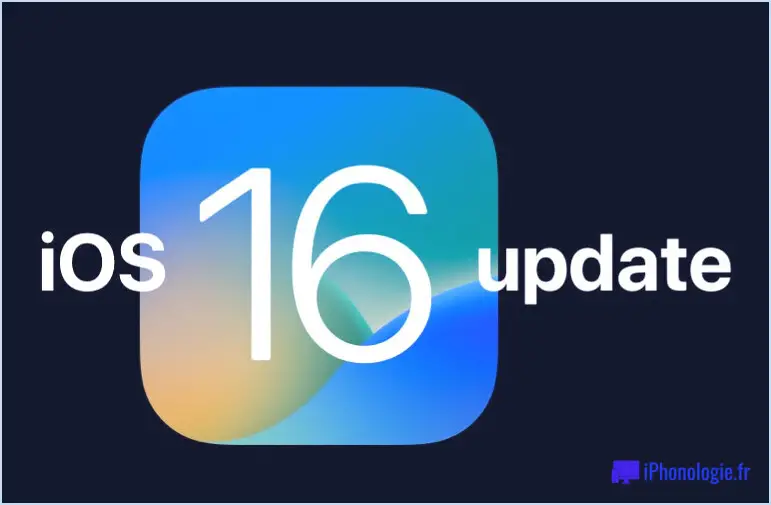Trouver une adresse MAC sous Mac OS X

Une adresse MAC est un identifiant unique qui est attribué à chaque interface de réseau physique d'un ordinateur. Contrairement à l'adresse IP d'un ordinateur, l'adresse MAC est fréquemment utilisée pour le contrôle d'accès au réseau et pour surveiller la connectivité du réseau, et elle peut être usurpée pour des besoins de virtualisation ou pour contourner certaines limitations du réseau. Si vous avez besoin d'accéder à la vôtre, voici comment en trouver une à partir de l'interface graphique conviviale et de la ligne de commande.
Comment trouver une adresse MAC sous Mac OS X
Pour trouver rapidement une adresse MAC sur un Mac avec OS X, procédez comme suit :
- Ouvrez les préférences système à partir du menu Pomme
- Cliquez sur "Réseau"
- Sélectionnez votre connexion réseau actuellement active dans le menu de gauche (Wi-Fi, Ethernet, etc.) et cliquez ensuite sur "Avancé" dans le coin inférieur droit
- Regardez en bas de la fenêtre pour "Adresse Wi-Fi", les caractères hexadécimaux à côté sont l'adresse MAC de la machine
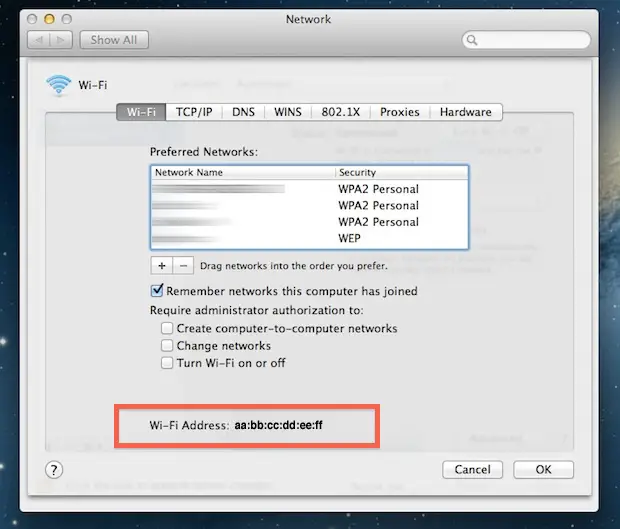
L'adresse est toujours sous la forme aa:bb:cc:dd:ee:ff, ressemblant à "ce:9e:8d:02:1d:e9" ou à une variante de.
Notez que l'adresse MAC sans fil sera appelée "Adresse Wi-Fi" dans les nouvelles versions d'OS X comme Yosemite, Mavericks, Mountain Lion, tout ce qui vient de Lion et plus tard ainsi que l'iPhone et iOS, alors qu'elle est appelée "Adresse de l'aéroport" dans Mac OS X 10.6 Snow Leopard et avant.
Liste de toutes les adresses MAC du matériel réseau sous Mac OS X
Pour lister rapidement toutes les adresses MAC du matériel réseau sur un Mac, même si elles sont actuellement inactives, lancez le Terminal et tapez la commande suivante :
networksetup -listallhardwareports
Cela peut donner quelque chose comme ceci, cherchez la chaîne qui suit "Adresse Ethernet" pour trouver l'adresse MAC par interface :
Port matériel : Bluetooth DUN
Dispositif : Bluetooth-Modem
Adresse Ethernet : db:26:cd:41:c3:79
Port matériel : Ethernet
Dispositif : en0
Adresse Ethernet : 21:d3:91:bb:11:bd
Port matériel : FireWire
Dispositif : fw0
Adresse Ethernet : c6:18:ed:fa:ff:15:db:51
Port matériel : Wi-Fi
Dispositif : en1
Adresse Ethernet : f2:8b:fc:ae:bb:f5
Remarquez que même une adresse MAC de carte wi-fi sera appelée "adresse Ethernet" par la commande networksetup. Vous pouvez également récupérer des adresses IP et des adresses MAC individuelles avec la commande ifconfig, bien que la sortie ne soit pas aussi conviviale.
Si vous avez l'intention d'usurper une adresse, la génération d'une adresse MAC aléatoire est généralement la meilleure solution pour éviter tout conflit avec le réseau.


![La mise à jour iOS 8.1.1 est disponible avec des corrections de bogues [Liens de téléchargement IPSW].](https://iphonologie.fr/wp-content/uploads/2020/09/ios-8-1-1-300x200.png)